两个手机怎么同步微信聊天记录吗 两个手机微信如何同步聊天记录
更新时间:2024-09-05 11:48:29作者:jiang
想必很多人都有这样的困扰,当我们有多个手机时,如何能够方便地同步微信聊天记录呢?实际上通过一些简单的操作,我们就能够实现两个手机之间的微信聊天记录同步,这不仅能够方便我们随时查看聊天记录,还能够避免因为手机更换或者丢失而导致聊天记录的丢失。接下来就让我们一起来了解一下两个手机之间如何同步微信聊天记录吧!
具体方法:
1.打开微信设置
打开微信,点击右下角“我”,点击“设置”。
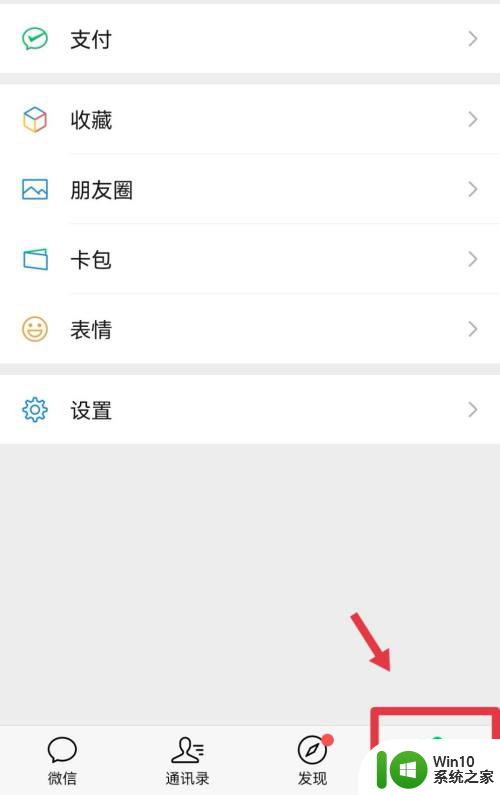
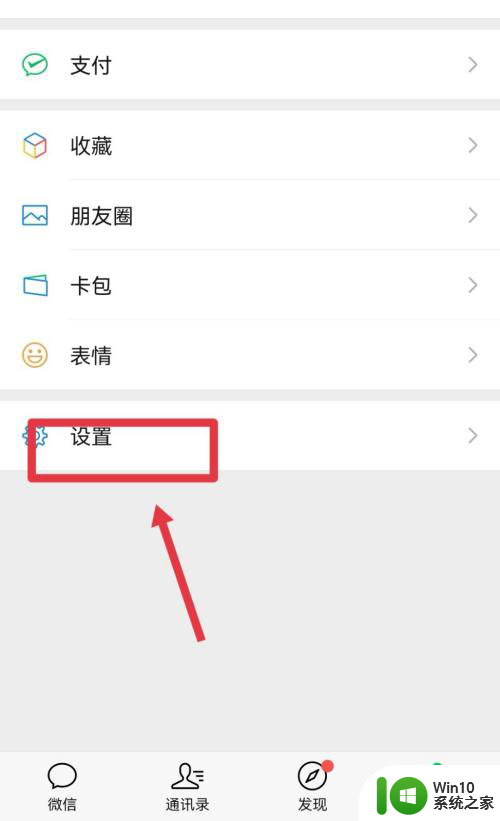
2.进行聊天记录备份与迁移
选择“聊天”,选择聊天记录中的“聊天记录备份与迁移”。
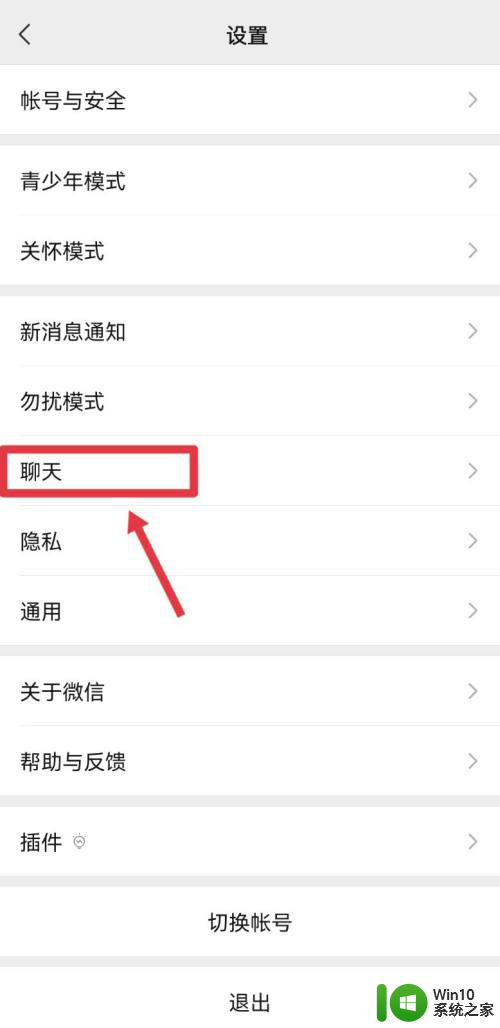
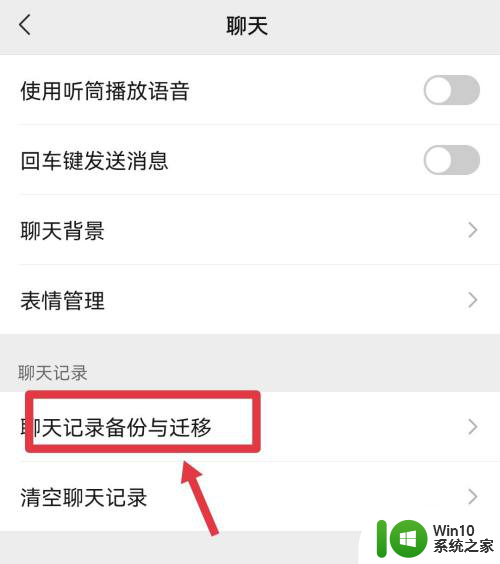
3.选择要备份的聊天记录
选择“迁移聊天记录到另一台设备”,点击“选择聊天记录”。
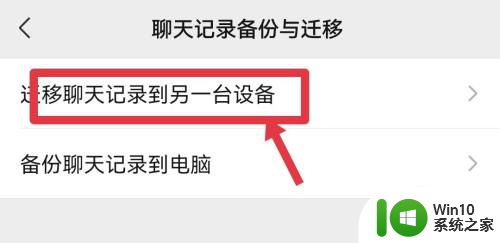
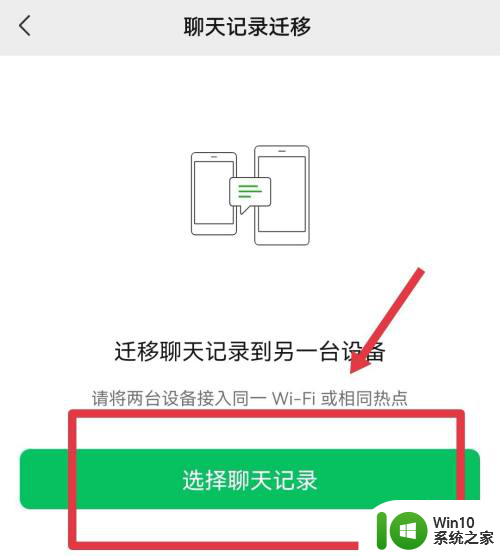
4.扫码完成同步
勾选想要同步的记录,并点击“完成”。另外一台手机扫码二维码即可。
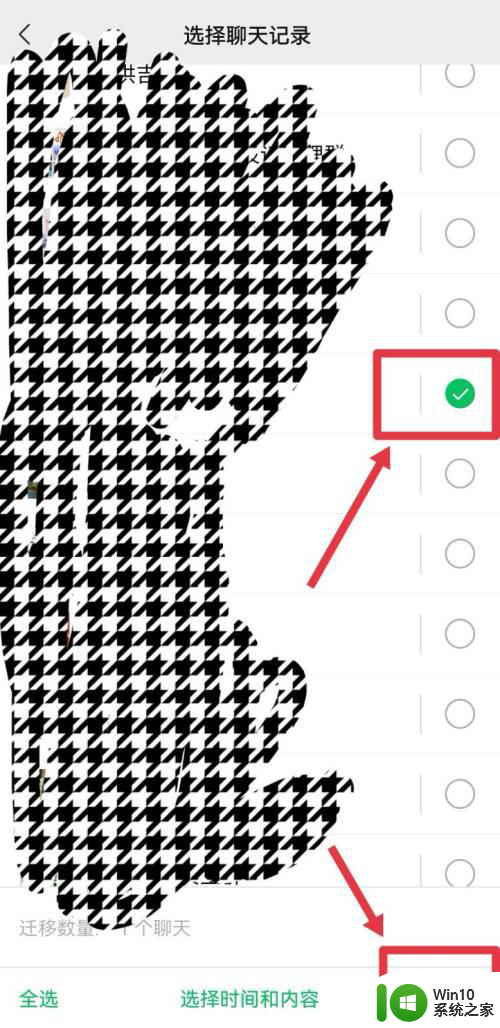
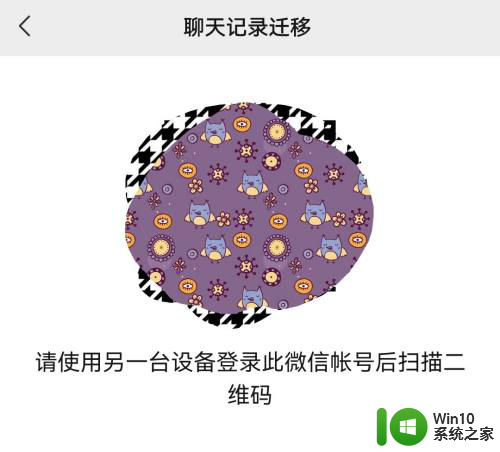
以上就是关于两个手机如何同步微信聊天记录的全部内容,如果您遇到相同情况,您可以按照以上方法解决。
两个手机怎么同步微信聊天记录吗 两个手机微信如何同步聊天记录相关教程
- 微信信息怎么同步到另外一个手机 微信聊天记录如何同步到另一台手机
- 如何把微信聊天记录转移到新手机 微信聊天记录如何同步到新手机
- 微信聊天可以同步到另外一部手机吗 微信聊天记录怎么备份到另一台手机
- 微信聊天记录的文件夹在哪 手机微信聊天记录保存目录
- 手机微信聊天记录怎么同步到电脑 手机微信和电脑微信同步不了怎么解决
- 微信换个手机登陆怎么恢复聊天记录 手机更换后如何找回微信聊天记录
- 微信聊天记录存储在手机什么位置 手机微信聊天记录在哪个目录下
- 微信怎么在另一个手机上同步 手机微信聊天记录怎么备份和恢复
- 微信登录新手机怎么转移聊天记录 微信聊天记录如何备份到新手机
- 微信聊天记录误删怎么办如何找回清空的微信聊天记录 微信聊天记录丢失怎么恢复微信消息被意外清空怎么办
- 手机微信怎么恢复已经删除的聊天记录 如何在手机微信上恢复已经删除的聊天记录
- 手机微信聊天记录备份方法有哪些 如何在手机微信上备份聊天记录
- U盘装机提示Error 15:File Not Found怎么解决 U盘装机Error 15怎么解决
- 无线网络手机能连上电脑连不上怎么办 无线网络手机连接电脑失败怎么解决
- 酷我音乐电脑版怎么取消边听歌变缓存 酷我音乐电脑版取消边听歌功能步骤
- 设置电脑ip提示出现了一个意外怎么解决 电脑IP设置出现意外怎么办
电脑教程推荐
- 1 w8系统运行程序提示msg:xxxx.exe–无法找到入口的解决方法 w8系统无法找到入口程序解决方法
- 2 雷电模拟器游戏中心打不开一直加载中怎么解决 雷电模拟器游戏中心无法打开怎么办
- 3 如何使用disk genius调整分区大小c盘 Disk Genius如何调整C盘分区大小
- 4 清除xp系统操作记录保护隐私安全的方法 如何清除Windows XP系统中的操作记录以保护隐私安全
- 5 u盘需要提供管理员权限才能复制到文件夹怎么办 u盘复制文件夹需要管理员权限
- 6 华硕P8H61-M PLUS主板bios设置u盘启动的步骤图解 华硕P8H61-M PLUS主板bios设置u盘启动方法步骤图解
- 7 无法打开这个应用请与你的系统管理员联系怎么办 应用打不开怎么处理
- 8 华擎主板设置bios的方法 华擎主板bios设置教程
- 9 笔记本无法正常启动您的电脑oxc0000001修复方法 笔记本电脑启动错误oxc0000001解决方法
- 10 U盘盘符不显示时打开U盘的技巧 U盘插入电脑后没反应怎么办
win10系统推荐
- 1 番茄家园ghost win10 32位官方最新版下载v2023.12
- 2 萝卜家园ghost win10 32位安装稳定版下载v2023.12
- 3 电脑公司ghost win10 64位专业免激活版v2023.12
- 4 番茄家园ghost win10 32位旗舰破解版v2023.12
- 5 索尼笔记本ghost win10 64位原版正式版v2023.12
- 6 系统之家ghost win10 64位u盘家庭版v2023.12
- 7 电脑公司ghost win10 64位官方破解版v2023.12
- 8 系统之家windows10 64位原版安装版v2023.12
- 9 深度技术ghost win10 64位极速稳定版v2023.12
- 10 雨林木风ghost win10 64位专业旗舰版v2023.12